Вторая страница PropertyManager Картинка эскиза позволяет провести трассировку контуров или выбрать области по цвету для создания векторных данных. Этот процесс создает эскиз, который можно сохранить и при необходимости редактировать.
Используется для преобразования:
- Логотипов компаний
- Сосканированных проектов геометрии:
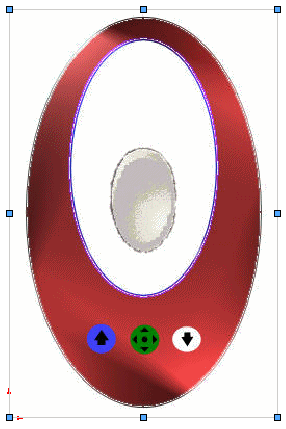
Вторая страница PropertyManager Картинки эскиза доступна только в качестве добавления. Нажмите , затем в диалоговом окне выберите Векторизация.
Нажмите  и на второй странице PropertyManager Картинка эскиза примените следующие параметры перевода растровых данных в векторные:
и на второй странице PropertyManager Картинка эскиза примените следующие параметры перевода растровых данных в векторные:
Настройки векторизации
| |
Инструменты выбора |
|
Используется для выделения прямоугольных областей

.
|
Выберите прямоугольные области.
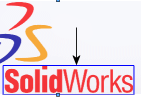
|
|
Используется для выделения областей, нарисованных от руки

|
Выберите области произвольной формы путем указания последовательных прямых и кривых линий.
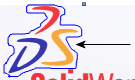
|
|
Используется для выделения многоугольных областей

|
Выберите многоугольные области путем указания последовательных прямых линий.
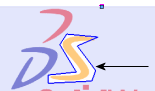
|
|
Используйте для выбора цвета 
|
Выберите область на основе цвета.
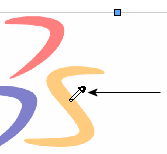
|
|
 |
|
Указывает на цвет, выбранный с помощью инструмента выделения кнопки eye_dropper.png . . |
| |
Запуск векторизации |
Отображает результаты выбора области или цвета. |
Настройки предварительного просмотра
| Показать исходное изображение |
|
| Отобразить векторизацию геометрии |
Выбрать или очистить для изображения векторизуемую геометрию, выбранную для преобразования. |
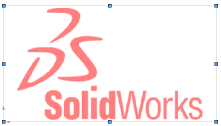 |
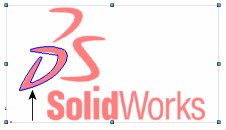 |
| Выбран параметр Показать исходное изображение |
Выбраны Показать исходное изображение и Показать геометрию с трассировкой |
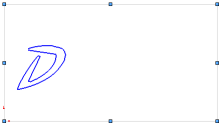 |
| Снят выбор с параметров Показать исходное изображение и Показать геометрию с трассировкой |
Регулировки
Все регуляторы корректируют уровень исходного изображения.
Применить
| Применить |
Выберите Применить, чтобы проверить геометрию векторизации. |
Полученная при векторизации геометрия становится геометрией SolidWorks, которую можно сохранить в файле .sldprt, только после выхода из PropertyManager Картинка эскиза.